Steinberg Library Manager エディター
Steinberg Library Manager エディターには、インストール済みの VST サウンドコンテンツが表示されます。ライブラリーは Steinberg 製品ファミリーごとに個別のタブに表示されるため、コンテンツを簡単に管理できます。
コンテンツは、インストール後すぐに Steinberg Library Manager で使用できます。
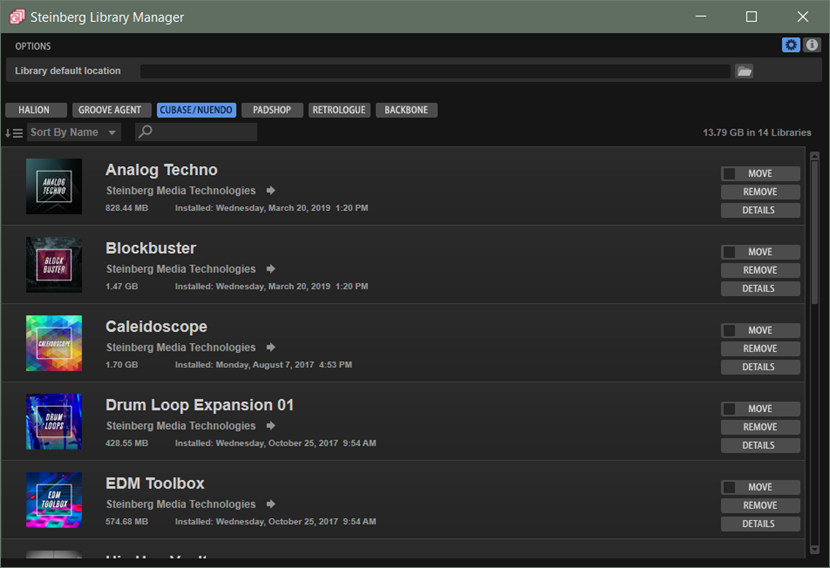
ツールバー
ツールバーでは、リストのフィルタリングやソートを行なったり、追加のオプションや情報を表示したりできます。

- ライブラリー表示ボタン
-
これらのボタンを使用して、個別の Steinberg 製品ファミリーのライブラリーを切り替えられます。使用できるボタンは、インストールした製品やコンテンツによって異なります。
たとえば、「Show HALion Libraries」は、HALion、HALion Sonic、または HALion Sonic SE のライブラリーを表示します。
- Sort Libraries
-
リストをアルファベット順 (a ~ z)、サイズ順 (大きい順)、または日付順にソートできます。
- テキスト検索フィールド
-
ライブラリーをテキスト検索できます。ライブラリーの名前または名前の一部を入力すると、その文字列を含むライブラリーのみがリストに表示されます。
多くのライブラリーを登録している場合は、この機能によって特定のライブラリーをすばやく見つけることができます。
- Show Options

-
Steinberg Library Manager の「Options」セクションを開いたり閉じたりします。

-
「Library default location」には、ライブラリーの登録時または移動時にデフォルトで使用する保存場所を指定できます。
-
- Show About Box
-
バージョン情報画面が開き、Steinberg Library Manager の現在のバージョンやビルド番号に関する情報が表示されます。バージョン情報画面を閉じるには、その画面をクリックするか、[Esc] を押します。
ライブラリーコントロール
すべてのライブラリーには「Move」、「Remove」、および「Details」ボタンがあります。
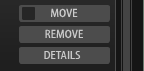
- Move
-
ライブラリーを新しい保存場所に移動します。複数のライブラリーを同時に新しい場所に移動するには、移動したいすべてのライブラリーの「Move」ボタンの左にあるチェックボックスをチェックにして、いずれかのライブラリーの「Move」をクリックします。
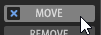 補足
補足ライブラリーの移動を全選択または全選択解除するには、[Alt] を押しながら「Move」ボタンのチェックボックスをクリックします。
- Remove
-
ライブラリーをシステムから削除します。
- Details
-
リストが拡張表示され、ライブラリーを構成する VST サウンドコンテナの名前とハードディスク上の保存場所が表示されます。1 つのライブラリーで VST サウンドコンテナが重複している場合、警告アイコンが表示されます。